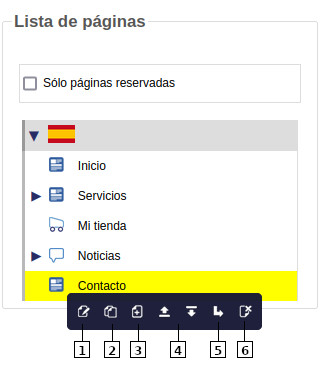Diferencia entre revisiones de «Lista de secciones»
De wiki.triwus.com
| Línea 8: | Línea 8: | ||
Cuando seleccionas una sección, aparece una pequeña barra contextual con iconos que ofrecen diversas opciones para la sección. Estas opciones son las siguientes: | Cuando seleccionas una sección, aparece una pequeña barra contextual con iconos que ofrecen diversas opciones para la sección. Estas opciones son las siguientes: | ||
| − | # Editar: Permite modificar el contenido de la sección. | + | # '''Editar:''' Permite modificar el contenido de la sección. |
| − | # Duplicar: Crea una copia idéntica de la sección. | + | # '''Duplicar:''' Crea una copia idéntica de la sección. |
| − | # Agregar una subsección: Añade una nueva sección dentro de la actual. | + | # '''Agregar''' una subsección: Añade una nueva sección dentro de la actual. |
| − | # Cambiar posición: Sube o baja la sección en el árbol de secciones. | + | # '''Cambiar posición:''' Sube o baja la sección en el árbol de secciones. |
| − | # Ajustar nivel de anidamiento: Sube o baja un nivel de jerarquía. | + | # '''Ajustar nivel''' de anidamiento: Sube o baja un nivel de jerarquía. |
| − | # Eliminar: Elimina la sección por completo. | + | # '''Eliminar:''' Elimina la sección por completo. |
Revisión del 14:43 26 ene 2024
Lista de secciones
En el panel de control, a la derecha del apartado de secciones, encontrarás el árbol de secciones de tu sitio web.
Cuando seleccionas una sección, aparece una pequeña barra contextual con iconos que ofrecen diversas opciones para la sección. Estas opciones son las siguientes:
- Editar: Permite modificar el contenido de la sección.
- Duplicar: Crea una copia idéntica de la sección.
- Agregar una subsección: Añade una nueva sección dentro de la actual.
- Cambiar posición: Sube o baja la sección en el árbol de secciones.
- Ajustar nivel de anidamiento: Sube o baja un nivel de jerarquía.
- Eliminar: Elimina la sección por completo.